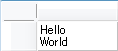
ユーザーの操作で文字列型セル(TextBoxCell)に改行を入力するには、[Shift]+[Enter]をタイプします。このキーはSystem.Windows.Forms.TextBoxと同じです。TextBoxCellで改行の入力を許可するには、次の設定を行います。
デザイナによる設定
- 改行の入力を許可する文字列型セルを選択する。(例: textBoxCell1)
- セルをドラッグして高さをおよそ2倍にする。
- プロパティウィンドウでTextBoxCell.Style.Multilineプロパティを選択し、ドロップダウンリストから「True」を選択する。
- デザイナのドキュメントウィンドウのタブを「実行時」に切り替える。
- [Shift]+[Enter]キーで改行を入力する。
コーディングによる設定
コーディングで改行を入力するには、TextBoxコントロールと同じようにMultilineプロパティで改行を許可した状態で改行コードを入力します。
複数行の表示については、「複数行とワードラップ」も参照してください。
Imports GrapeCity.Win.MultiRow GcMultiRow1.Template = Template.CreateGridTemplate(New Cell() {New TextBoxCell()}) ' 複数行を有効にする GcMultiRow1.Rows(0).Cells(0).Style.Multiline = MultiRowTriState.True GcMultiRow1.Rows(0).Cells(0).Value = "Hello" & vbCrLf & "World" ' セルの高さを自動調節する GcMultiRow1.Rows(0).Cells(0).PerformVerticalAutoFit()
using GrapeCity.Win.MultiRow; gcMultiRow1.Template = Template.CreateGridTemplate(new Cell[] { new TextBoxCell() }); // 複数行を有効にする gcMultiRow1.Rows[0].Cells[0].Style.Multiline = MultiRowTriState.True; gcMultiRow1.Rows[0].Cells[0].Value = "Hello\r\nWorld"; // セルの高さを自動調節する gcMultiRow1.Rows[0].Cells[0].PerformVerticalAutoFit();
複数行の表示については、「複数行とワードラップ」も参照してください。